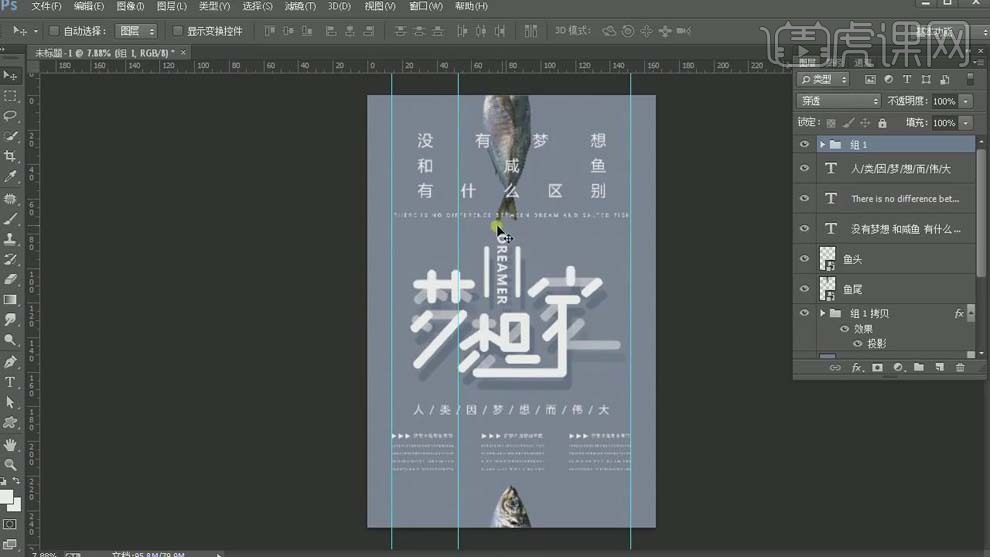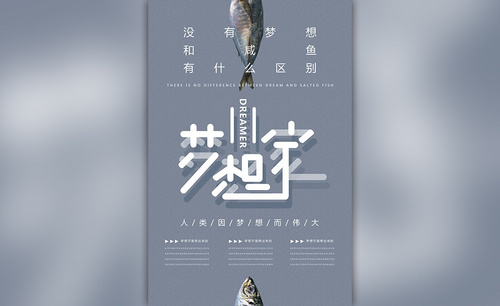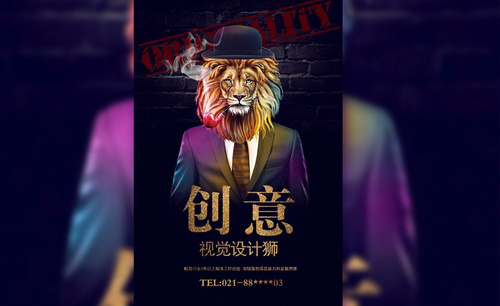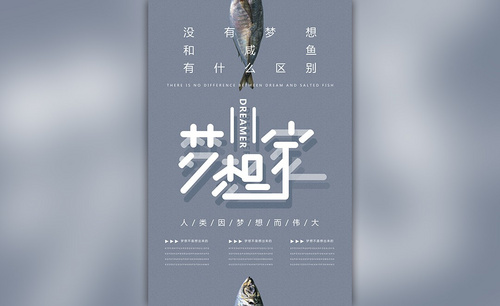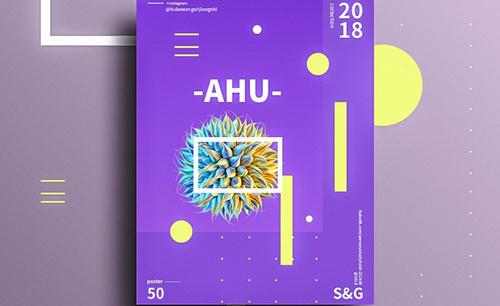怎样用PS设计排版创意海报
发布时间:暂无
1. 打开ps,新建画布,大小为4724*7087,分辨率为72。

2. 新建图层,选择【R:64,G:76,B:94】的暗蓝色,【Alt+Delete】填充前景色。
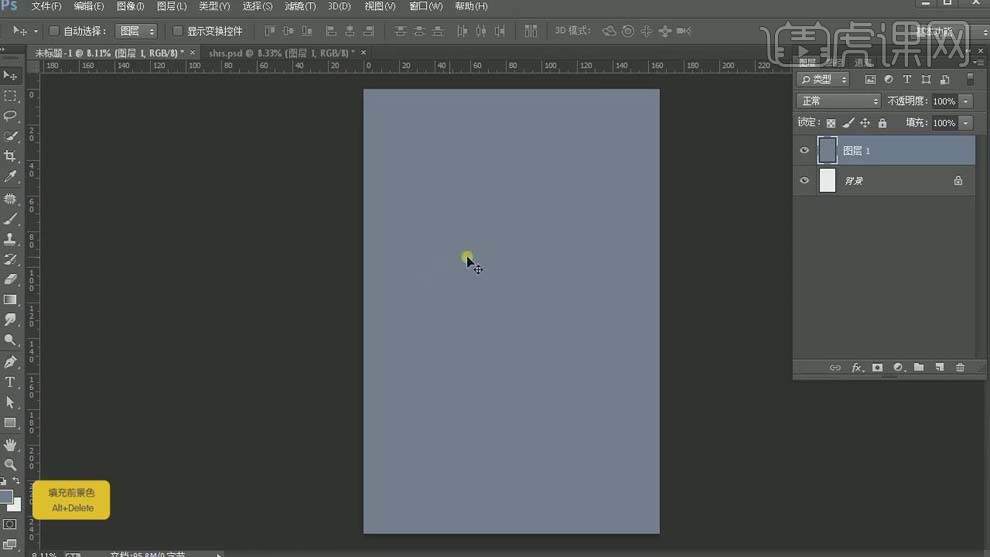
3. 【Ctrl+J】复制图层,选择【图层样式】-【图案叠加】,调整【图案】和【缩放】,图层混合模式改为【颜色】,降低图层【不透明度】。
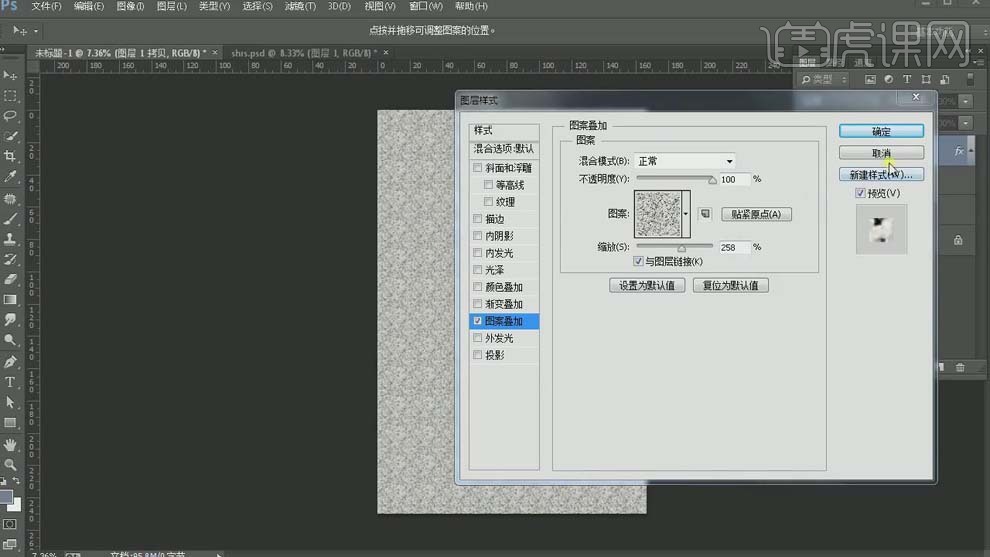
4. 用【圆角矩形工具】画出图形,圆角【半径】为80像素,【Alt+按住鼠标左键拖动鼠标】复制图形,【Ctrl+T】自由变换。
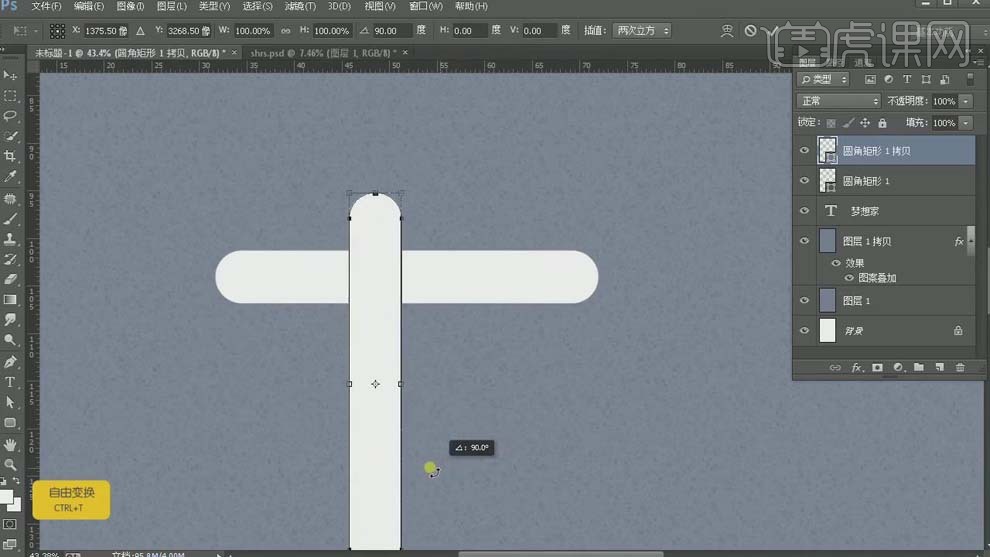
5. 继续【Alt+按住鼠标左键拖动鼠标】复制图形,【Ctrl+T】自由变换,降低图层【不透明度】。
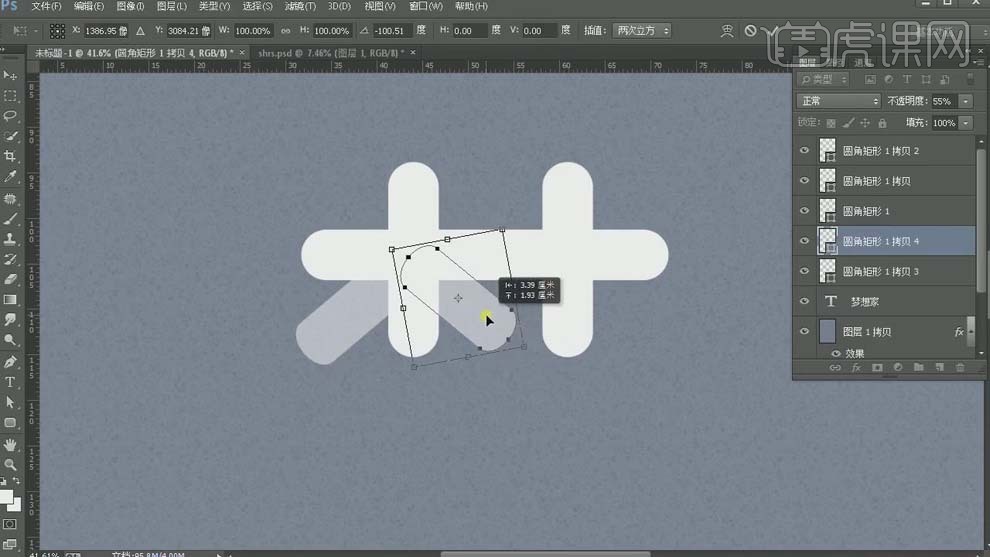
6. 下方同样是【Alt+按住鼠标左键拖动鼠标】复制图形,【Ctrl+T】自由变换,注意降低的图层【不透明度】的数值要一致。
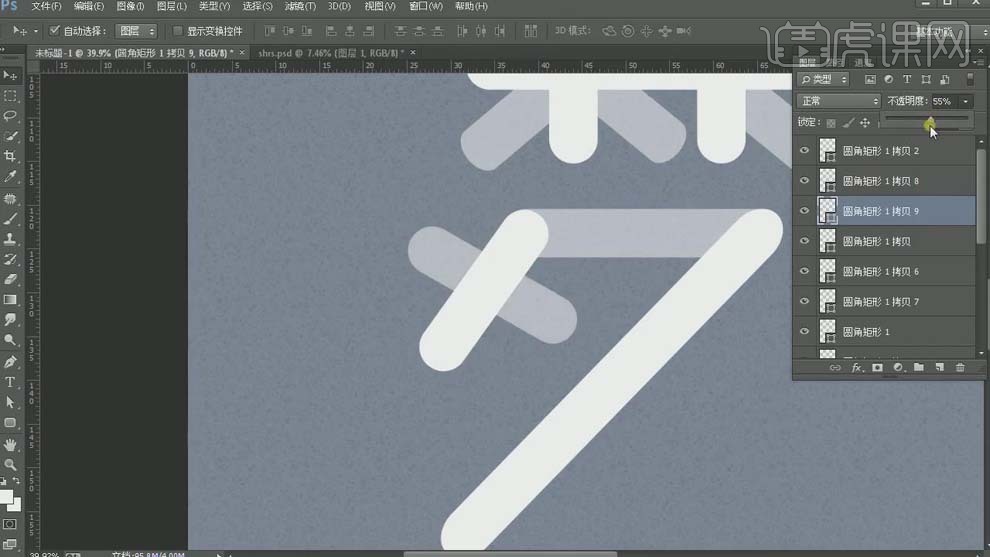
7. 同样的方法【Alt+按住鼠标左键拖动鼠标】复制图形,组成其他两个字即可,因为是图形组成文字,所以粗细要一致,只需【Ctrl+T】自由变换调节角度和长短即可。
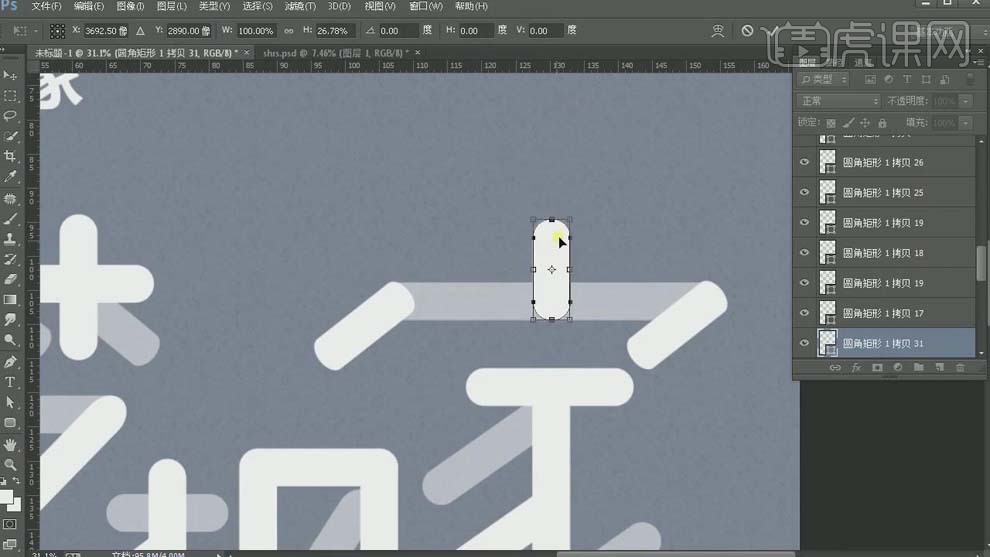
8. 文字组成之后,选择所有形状图层,【Ctrl+G】编组。
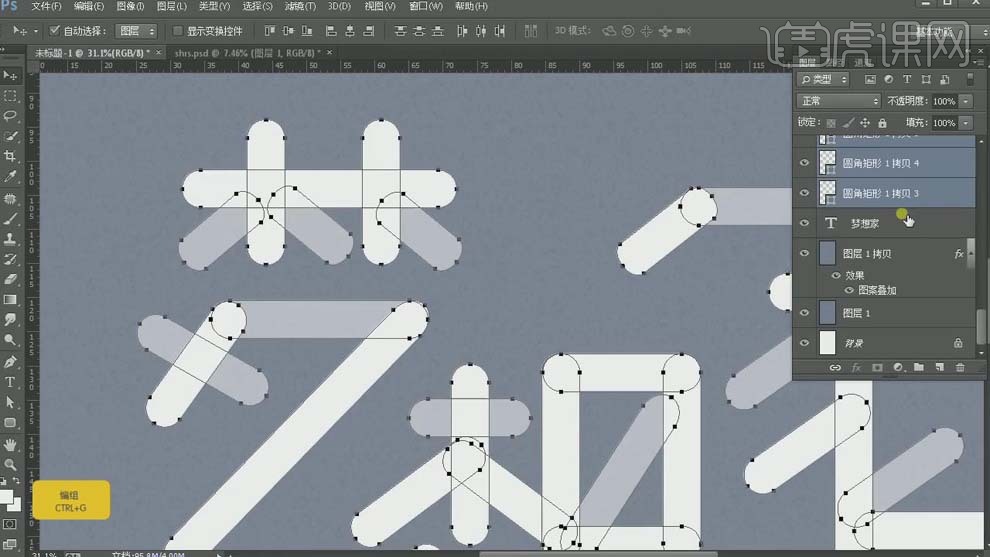
9. 用【圆角矩形工具】画出图形,用【直排文字工具】写入文字,【Ctrl+T】自由变换。
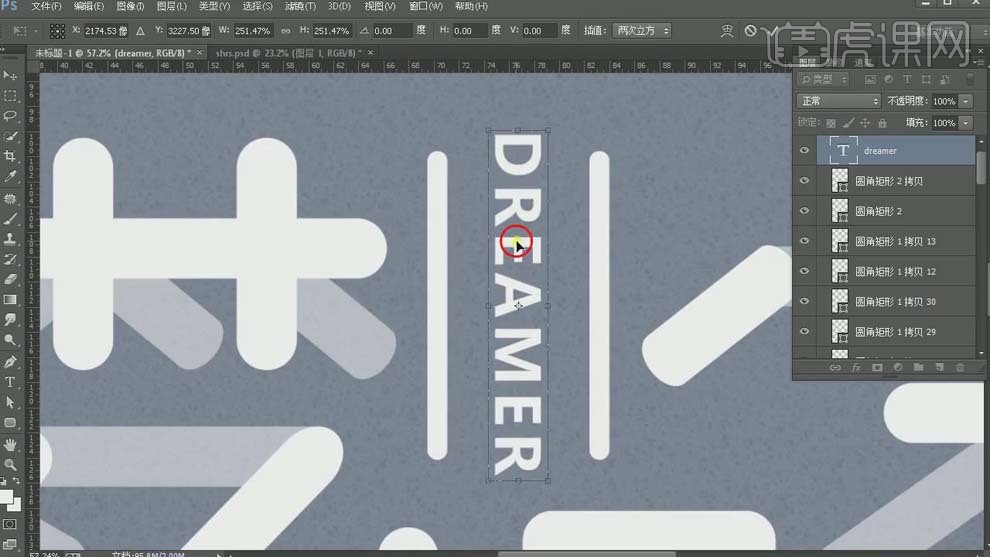
10. 选择【图层样式】-【投影】,调整【不透明度】42%,【距离】204像素,【角度】111度。

11. 选择组和背景图层,选择【水平居中对齐】和【垂直居中对齐】,建立【参考线】,拖入素材,用【横排文字工具】继续添加文案。
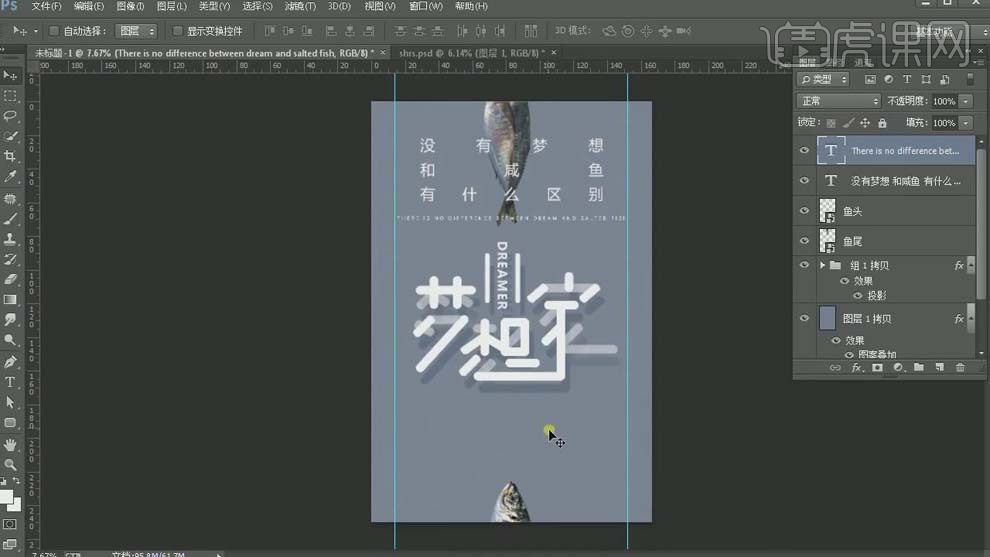
12. 用【横排文字工具】继续添加文案,选择【自定义形状】添加形状,【Ctrl+T】自由变换,【Ctrl+J】复制图层,【Ctrl+G】编组,最终结果如图所示。